TL-MR3420支持CDMA2000(中國電信)、WCDMA(中國聯通)、TD-SCDMA(中國移動)制式的3G上網卡,能夠兼容市面上大部分主流3G上網卡,然而由于3G路由器的應用尚不普遍,用戶在配置3G路由器時可能遇到各種問題,本文針對這些問題,詳細介紹配置3G路由器過程中的常見問題及其相應的解決方法。
將3G網卡插到TP-LINK 3G路由器上,打開路由器管理界面http://192.168.1.1,默認用戶名密碼均為admin,點擊確定進入到管理主界面。
正常情況:路由器正常識別3G上網卡
若網卡可以成功識別:如下圖所示,表示3G路由器成功識別您的3G網卡。
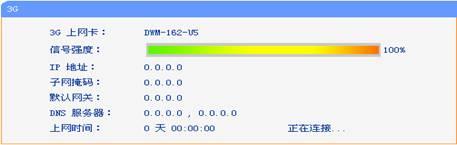
常見問題 1: 路由器無法識別3G上網卡
問題現象:如下圖所示,提示“無法設別的3G網卡”。
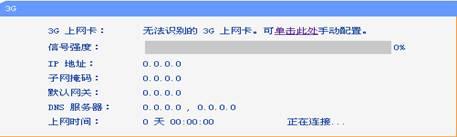
排查步驟:請將3G網卡插到電腦上撥號上網,打開TP-LINK官方網站TL-MR3420相關下載頁面,鏈接如下:
http://www.tp-link.com.cn/product_desktop3g_181.html?v=download#tag
1. 查看您的網卡型號是否在3G路由器兼容列表內,如果在兼容列表并且有相應的bin文件,請下載該bin文件,按照升級幫助文檔更新當前bin文件,或者按照以下步驟更新。
* 登陸路由器管理界面 http://192.168.1.1,點擊“網絡參數”,選擇“3G” ,點擊頁面下方“配置3G上網卡”。


*若上圖表格中存在bin文件條目,請點擊“全部刪除”,若沒有,如下圖所示。
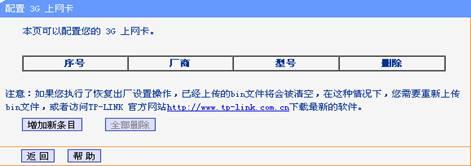
*點擊“增加新條目”,彈出如下圖所示頁面。
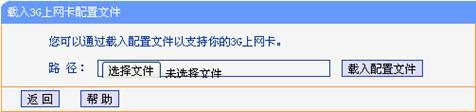
*點擊“選擇文件”,瀏覽到您下載的3G上網卡bin文件,點擊“載入配置文件”。
* 刷新頁面, 等待1-3分鐘,點擊“運行狀態”,若出現如下圖所示頁面,表示 TL-MR3420成功識別您的3G網卡。
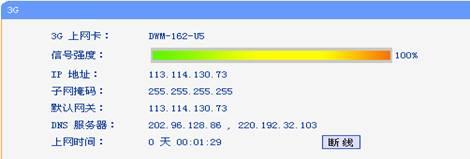
2.如果您的3G網卡型號在TL-MR3420G兼容列表,但是相同的型號卻對應多個PID和VID,請您按照以下步驟查看3G網卡的PID和VID,以便確認您的3G網卡對應的bin文件。
3G網卡插電腦安裝完成之后,右鍵點擊“我的電腦--“管理”—“設備管理器”—“通用串行總線控制器”—“USB Mass Storage Device”—“屬性”--“詳細信息”,如下圖所示。
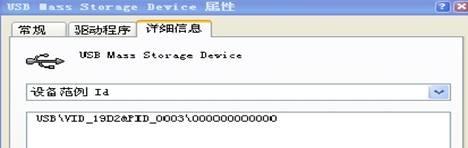
選擇與您的3G網卡的相同PID_VID 對應的bin文件,下載使用。
3.如果您的3G網卡不在兼容列表或者網卡的PID_VID與兼容列表中的不一致,請您致電TP-LINK技術服務電話400-8863-400或者聯系您當地辦事處,嘗試制作bin文件解決。
常見問題2: 能識別3G上網卡,但是顯示的并非網卡型號
問題現象:如下圖所示 ( 例如:中興的AC2726 識別為119 )
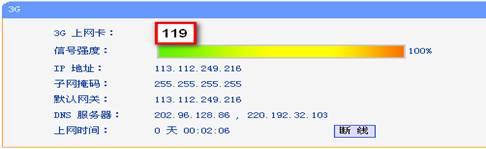
問題說明:3G路由器識別出的上網卡型號由網卡內部指令決定,并非一定是網卡外殼顯示型號,不會帶來使用上的影響。
常見問題3: 3G路由器能夠識別您的3G網卡,但是撥號不成功
問題現象:運行狀態一會兒顯示已識別,一會兒顯示正在識別。
問題說明:此現象是由于網卡撥號失敗后重新再次識別撥號導致的。
排查步驟:點擊系統工具——系統日志,查看設備撥號的日志(提示認證錯誤如下紅色標記部分),如下圖所示。解決方法有兩種。
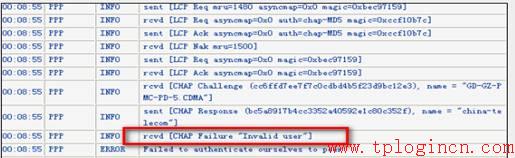
第一種辦法:在“3G配置界面”勾選 “手動配置撥號號碼和APN”(不打勾修改后不生效),如果您是中國電信的用戶,請嘗試修改用戶名為:“ctnet@mycdma.cn”、密碼為:“vnet.mobi” (優先使用) 或者用戶名密碼均為:“card“(后期可能會被淘汰); 如果您是中國聯通或中國移動用戶,請使用設備默認的用戶名和密碼,不要修改。

第二種辦法:將路由器的軟件版本升級到測試版軟件101215,默認用戶名密碼就是ctnet@mycdma.cn (無下橫線)密碼vnet.mobi ,不用再做修改。下載網址:
http://service.tp-link.com.cn/detail_download_452.html
如果依舊不能撥號成功,并且日志不是上述內容,請保存該日志并聯系TP-LINK技術支持熱線400-8863400。
其他問題
1.問題現象:“運行狀態”顯示有參數,可以上網,但是未識別出網卡型號,顯示正在識別,且信號強度為0%。如下圖:
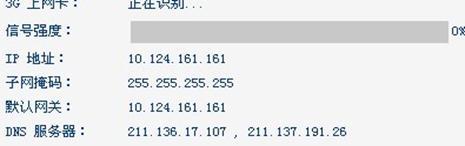
排查步驟:該現象只是顯示問題不影響正常上網應用,請嘗試將3G路由器升級到101215測試版軟件,觀察能否解決問題。
2.問題現象:“運行狀態”已經撥號成功獲取到參數,但是不能上網如下截圖:
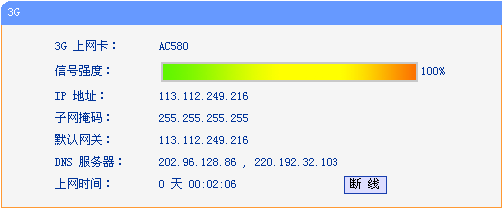
排查步驟:檢查路由器是否設置家長控制、上網控制等功能,檢查電腦是否配置了正確的IP地址、子網掩碼、網關及dns等參數。
3.問題現象: 撥號成功上網,但是幾分鐘后出現掉線情況。此時查看日志如下圖所示。
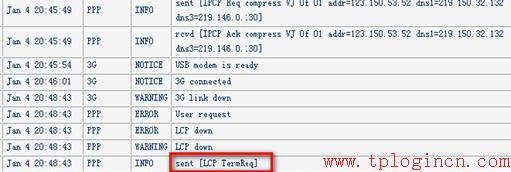
排查步驟:確保3G網卡是否插好,指示燈是否正常閃爍,如果確定網卡工作沒問題,請致電TP-LINK技術服務電話400-8863400獲取幫助

